В една от по-ранните ни постове говорихме за новия браузър на Вивалди, браузър от бившия главен изпълнителен директор и съосновател на Opera. Уеб браузърът на работния плот е елегантен и много обещаващ.
Въпреки че в момента Vivaldi е достъпен за всички големи настолни операционни системи (Windows, Mac и Linux), в това ръководство ще покажем как можете да изтеглите и инсталирате браузъра Vivaldi на операционната система Windows.
Браузърът притежава познат интерфейс с малък прозорец от лявата страна, който съдържа бутони, бутон за имейли, файлове за изтегляне, контакти и бележки. Екипът работи усилено, за да добави нови функции, включително поддръжка на поща, синхронизация и разширения. Екипът също иска да добави специална навигационна функция, която да позволи на всички потребители да сърфират в мрежата, без да докосват мишката, а това е функция, която със сигурност ще зарадва милиони извратени клавиатури.

Да, инсталирането на Vivaldi е повече или по-малко същото като инсталирането на всеки друг настолен браузър или софтуер. Браузърът на Vivaldi е съвместим с всички скорошни версии на операционната система Windows от Windows 7 до Windows 10.
Инсталиране на Vivaldi в операционната система Windows
Стъпка 1: Посетете тази официална страница на браузъра на Vivaldi и изтеглете последната версия на софтуера на вашия компютър с Windows. Размерът на изтеглянето е около 36 MB.
Стъпка 2: Стартирайте изтегления инсталационен файл, като кликнете два пъти върху него, за да видите следния екран:
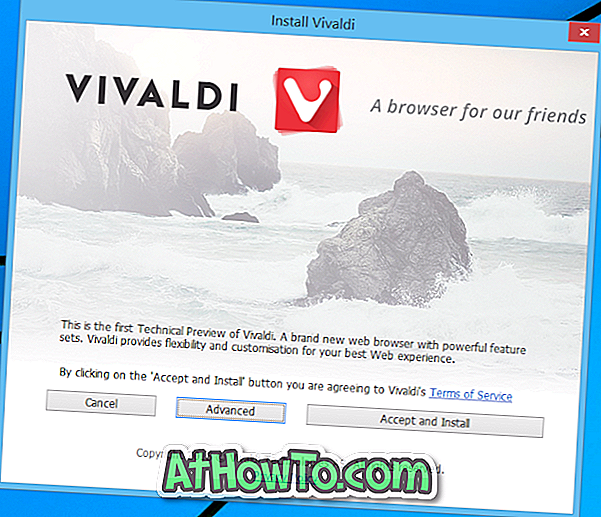
Стъпка 3: Просто щракнете върху бутона Приемане и Инсталиране, за да започнете инсталирането на браузъра и да го завършите. Но ако искате да промените езика по подразбиране (който е английски), вида на инсталацията или мястото за инсталиране, моля, кликнете върху бутона Разширени, за да видите всички тези настройки. Тук можете също да настроите Vivaldi като браузър по подразбиране, като проверите Задайте Vivaldi като опция за браузър по подразбиране.
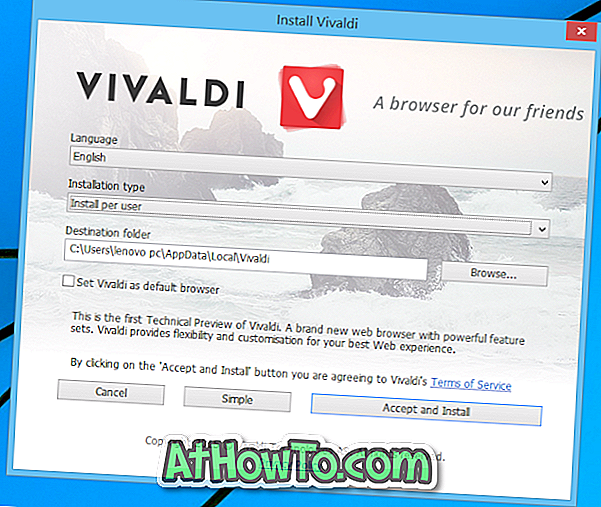
Стъпка 4: Накрая щракнете върху бутона Приеми и инсталирай, за да инсталирате браузъра. Това е!














